Maison >Problème commun >L'interface du gestionnaire de démarrage Windows apparaît et il est impossible d'accéder au système.
L'interface du gestionnaire de démarrage Windows apparaît et il est impossible d'accéder au système.
- (*-*)浩original
- 2019-11-16 10:19:2333628parcourir

L'ordinateur système Windows 10 ne peut pas être allumé et l'interface du gestionnaire de démarrage Windows apparaît avec l'invite BootBCD 0xc000000f.
En fait, ce problème est dû à la perte ou à l'endommagement du fichier BCD. (Apprentissage recommandé : Tutoriel vidéo Web front-end)
Solution :
1. Utilisez une clé USB pour effectuer l'opération. processus sur un autre ordinateur d'abord Production de disque de démarrage, par exemple en utilisant "Universal PE Toolbox" pour créer un disque de démarrage. Le processus de production est très simple, il suffit d'ouvrir le logiciel, de brancher la clé USB et de le réaliser en un seul clic.
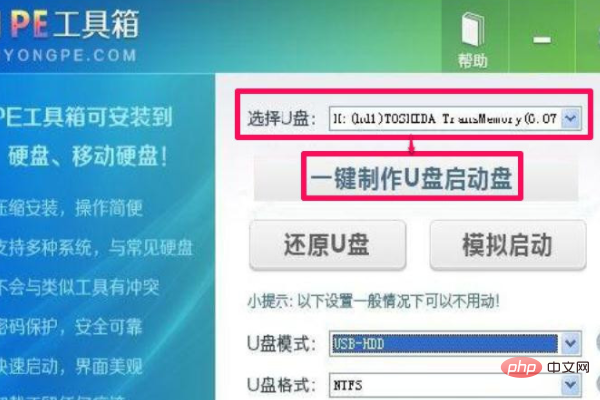
2. Une fois le disque USB de démarrage créé, téléchargez un logiciel de démarrage depuis Internet et recherchez-le sur Baidu. Il s'agit d'un outil de réparation d'enregistrement de démarrage principal.
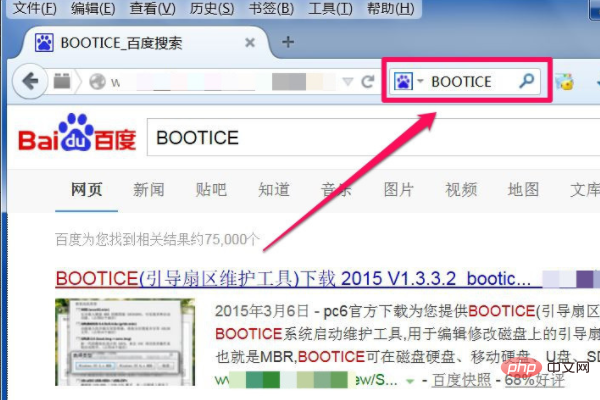
3. Configurez le disque U pour démarrer Pour les nouveaux ordinateurs, vous pouvez principalement appuyer sur F12 pour accéder à l'élément de démarrage rapide lorsque vous allumez l'ordinateur. disque pour démarrer. S'il s'agit d'un ancien ordinateur, vous devez appuyer sur F12 pour démarrer l'ordinateur. Entrez dans le BIOS avec DEL ou F2, puis définissez le disque U comme premier élément de démarrage dans l'élément de démarrage. Après avoir quitté avec F10, vous peut démarrer à partir du disque U.
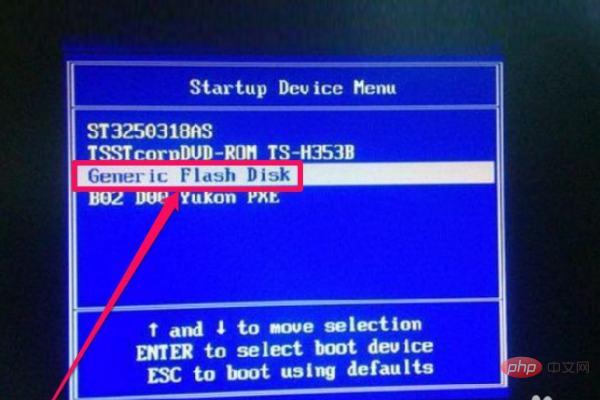
4. Après avoir entré le disque U, sélectionnez l'élément PE à installer, qu'il s'agisse de Win8 PE ou Win03 PE, car il s'agit uniquement de réparer le démarrage principal, pas pour l'installer System, à condition que vous puissiez entrer PE.
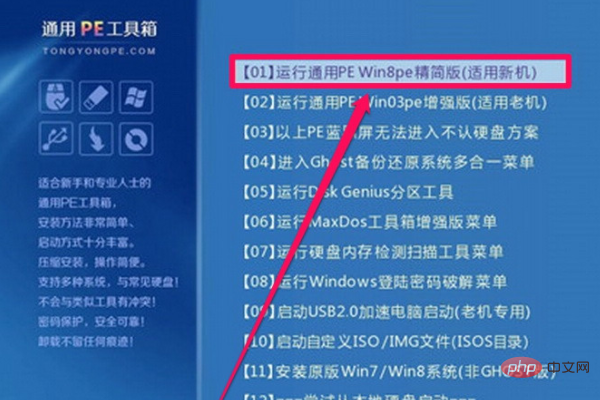
5. Après avoir entré PE, ouvrez le logiciel de démarrage. Sous l'option de disque physique, sélectionnez d'abord le disque cible. La valeur par défaut est un disque U. disque à réparer En fonction du nom ou de la capacité pour déterminer quel disque dur doit être réparé.
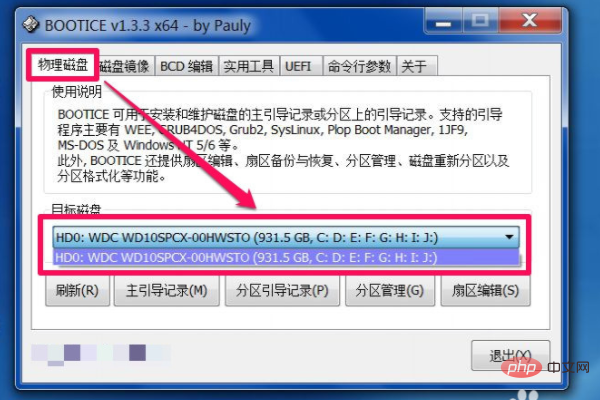
6. Après avoir sélectionné le disque dur, cliquez sur le bouton « Master Boot Record » ci-dessous.
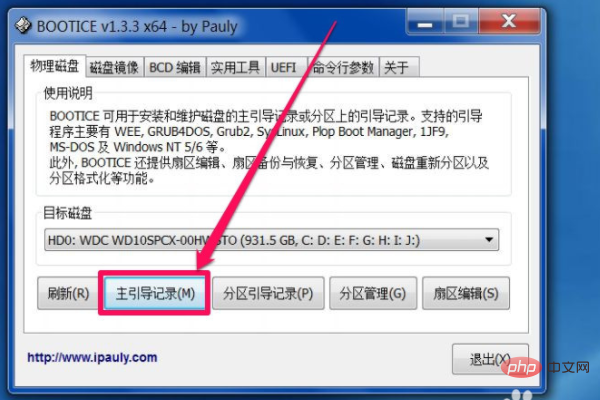
7. Une fois l'installation ci-dessus terminée, cliquez sur le bouton pour ouvrir l'enregistrement de démarrage de la partition.
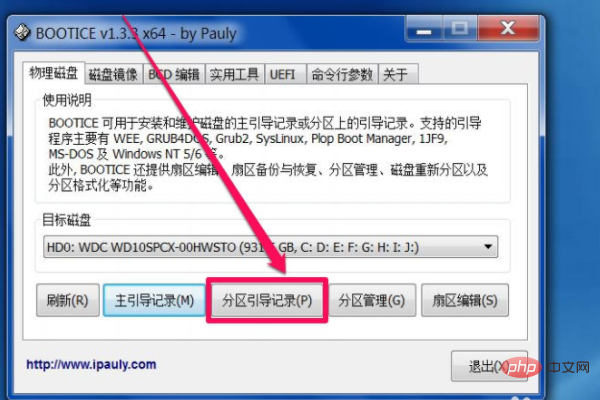
8. S'il s'agit d'un système Win Vista/Win7/Win8, sélectionnez l'élément « Programme de démarrage BOOTMGR », puis cliquez sur le bouton « Installer/Configurer » ci-dessous. Une fois la réparation terminée, quittez PE, redémarrez l'ordinateur et entrez dans le système.
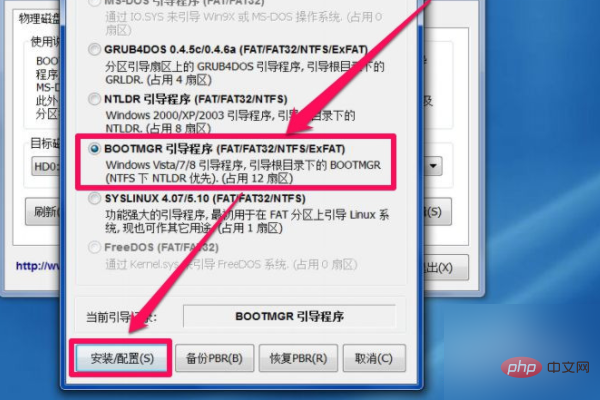
Ce qui précède est le contenu détaillé de. pour plus d'informations, suivez d'autres articles connexes sur le site Web de PHP en chinois!

